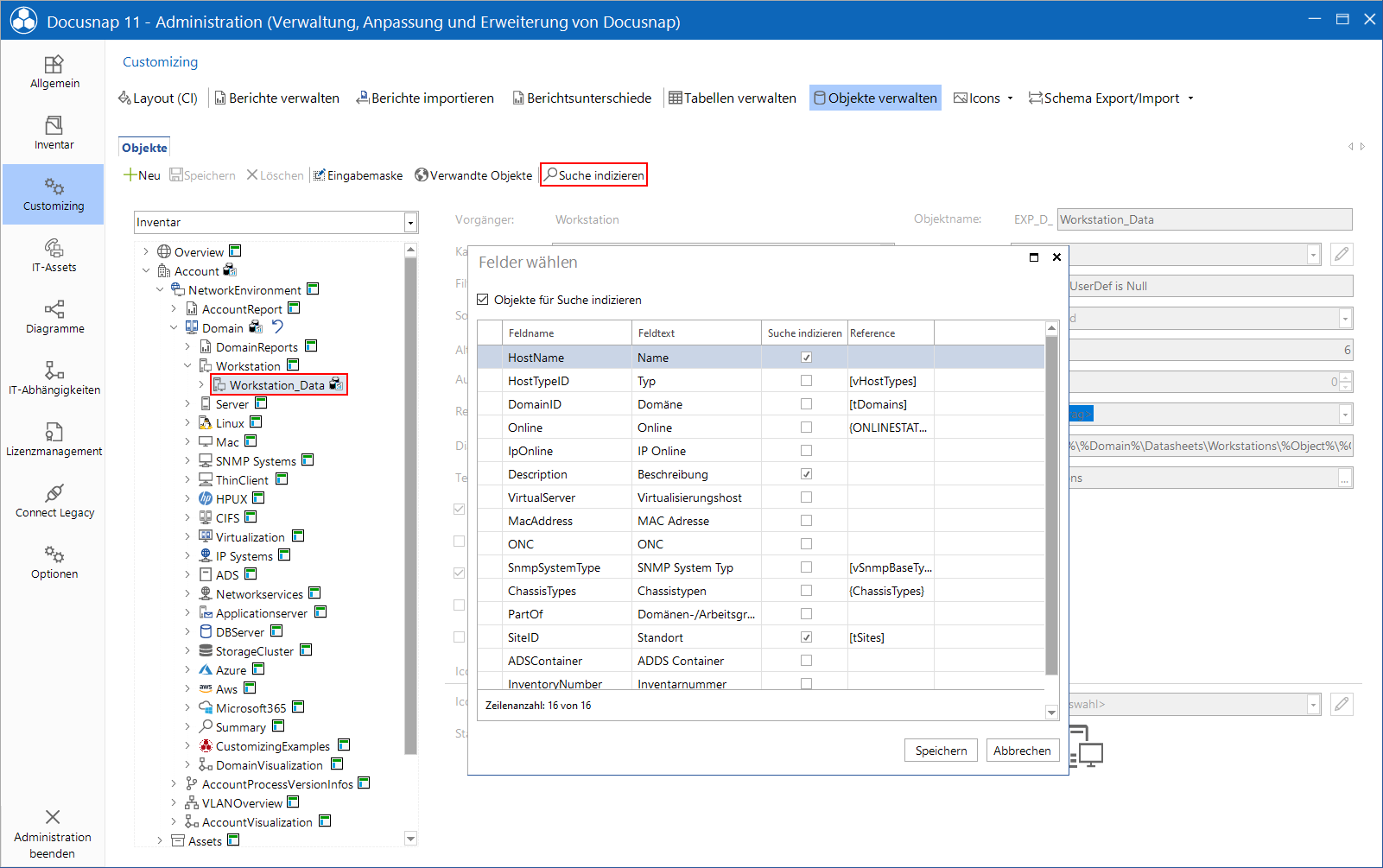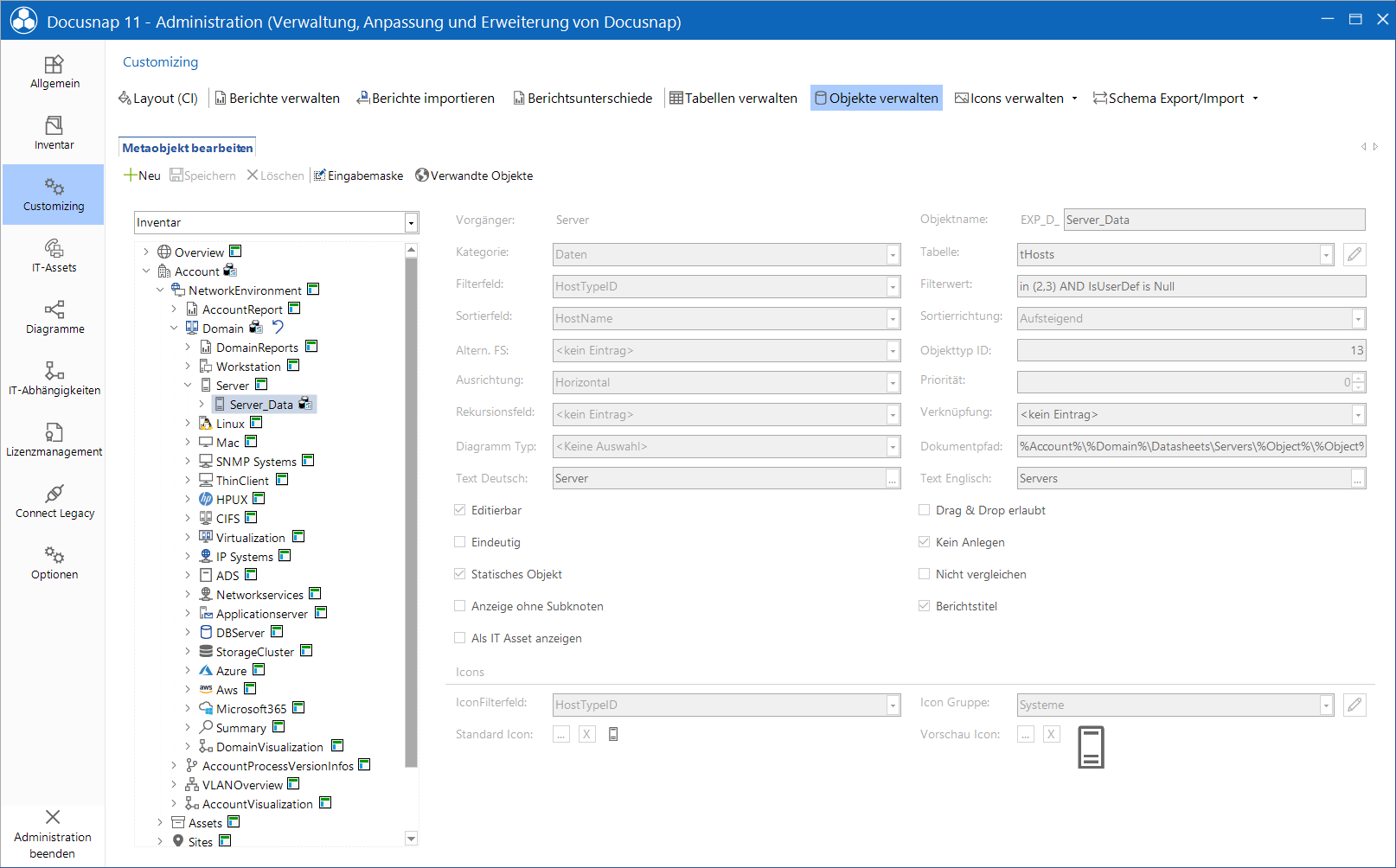Ein Metaobjekt vom Typ Daten dient dazu, Daten aus Tabellen in der Datenbank in der Hierarchie auszugeben. Ein Metaobjekt vom Typ Daten muss aus diesem Grund zwingend mit einer Tabelle in der Datenbank, mit einer Sicht oder einer virtuellen Tabelle verbunden sein. Zus√§tzlich stehen bei diesem Objekttyp noch mehrere Einstellungen bzw. Optionen speziell f√ľr die Anzeige von Inhaltsdaten zur Verf√ľgung.
Um Daten aus unterschiedlichen Tabellen in einer Tabelle auszugeben und nach einem bestimmten Wert zu ordnen, werden virtuelle Tabellen verwendet. Der Knoten, der mit der virtuellen Tabelle verbunden ist, wird im Baum nicht ausgegeben, sondern wird verwendet, um die Daten der untergeordneten Tabellen zusammenzufassen. Die Spalten der virtuellen Tabelle m√ľssen denselben Feldnamen haben wie die Spalten der Tabelle, die sie zusammenfasst. Daher sollten die Tabellen der untergeordneten Knoten einige Spalten gemeinsam haben. Als Fremdschl√ľssel f√ľr die untergeordneten Knoten wird der Prim√§rschl√ľssel des √ľbergeordneten Knotens verwendet. Um unterschiedliche Icons in der Tabelle im Hauptfenster zu erhalten, m√ľssen die unterschiedlichen Icons √ľber den Icon-Filter definiert werden.
Verf√ľgbare Optionen f√ľr Daten
Eigenschaft |
Beschreibung |
Tabelle |
Auswahl der verkn√ľpften Datentabelle aus der Liste der Metatabellen. Die Metatabellen k√∂nnen √ľber die Metatabellen angepasst bzw. erweitert werden. Durch Klick auf die |
Filterfeld |
Tabellenfeld, auf dessen Basis ein Filter definiert werden soll. |
Filterwert |
Filterkriterium f√ľr das Filterfeld Beispiele: = 1 AND Hostname Like 'S%' <> 5 AND HostType in (1,2,3) |
Sortierfeld |
Datenbankfeld, nach dem die angezeigten Elemente sortiert werden sollen. |
Sortierrichtung |
Sortierrichtung auf Basis des Sortierfeldes |
Altern. FS |
Der alternative Fremdschl√ľssel wird verwendet, wenn die Hierarchie √ľber einen anderen Fremdschl√ľssel als der in der Registerkarte Metatabellen festgelegte, aufgebaut werden soll. Diese Option kann nur bei realen Tabellen verwendet werden. Wenn bei diesem Knoten eine Eingabemaske verwendet wird, wird bei neuen Eintr√§gen die Spalte des alternativen Fremdschl√ľssel automatisch mit dem Prim√§rschl√ľssel des √ľbergeordneten Knotens bef√ľllt. Der eigentliche Fremdschl√ľssel der Tabelle muss √ľber die Eingabemaske eingetragen werden. |
Editierbar |
F√ľr Metaobjekte mit dieser aktivierten Option k√∂nnen Eingabemasken angelegt werden bzw. stehen diese zur Verf√ľgung. Werden f√ľr ein Objekt Eintr√§ge im Baum erstellt, k√∂nnen diese nur gel√∂scht werden, wenn die Option Statisches Objekt aktiviert wurde. Der Prim√§rschl√ľssel des zugeordneten Tabelle muss vom Typ Int oder BigInt sein, damit Eintr√§ge erstellt und bearbeitet werden k√∂nnen. |
Eindeutig |
Diese Option stellt sicher, dass pro Ebene maximal ein Objekt angelegt werden kann. Diese Option ist nur anwählbar, wenn bei dem Metaobjekt die Eigenschaft Editierbar markiert ist. |
Kein Anlegen |
Mit dieser Option ist nur ein Löschen bzw. Speichern eines Objektes möglich. Die Schaltfläche Neu ist in diesem Fall nicht aktiv. Das heißt, Benutzer können Objekte nur bearbeiten, aber nicht neu anlegen. |
Rekursionsfeld |
√úber diese Eigenschaft kann eine Rekursion definiert und so auf Basis einer Tabelle eine Hierarchie aufgebaut werden. In der ersten Ebene werden nur Datens√§tze angezeigt, bei denen das Rekursionsfeld den Wert NULL oder -1 hat. Wichtig ist, dass das Recursionsfeld immer vom Datentyp Long ist. In der zweiten Ebene werden die Datens√§tze angezeigt, bei denen das Rekursionsfeld den Wert des Prim√§rschl√ľssels der ersten Ebene darstellt. Wenn in der Baumhierarchie bei einem rekursiven Objekt ein kleiner blauer Pfeil angezeigt wird, handelt es sich um eine Wiederholung in der Rekursion. |
Drag & Drop erlaubt |
Das Kontrollkästchen Drag & Drop erlaubt definiert, ob es möglich ist, ein Element per Drag & Drop innerhalb einer Rekursionsstruktur von einer Ebene auf eine andere zu verschieben. Daher kann dieses Kontrollkästchen auch nur aktiviert werden, wenn ein Rekursionsfeld gesetzt wurde. |
Als IT Asset anzeigen |
Es ist m√∂glich IT Assets an einer beliebigen Stelle im Baum auszugeben, zum Beispiel unterhalb eines Kontakts, dem sie zugewiesen wurden. Im ersten Schritt wird f√ľr die gew√ľnschten IT Assets eine Eigenschaft angelegt. Diese muss f√ľr alle IT Assets gleich benannt werden. Zum Beispiel kann eine Eigenschaft xContacts vom Typ Liste angelegt werden und die Tabelle tContacts als Referenz verwendet werden. Anschlie√üend wird in den Metatabellen eine Sicht erstellt, die ein SQL Statement enth√§lt das alle ben√∂tigten ObjectIDs auflistet (Siehe Erweiterung der Struktur). Ein neues Metaobjekt wird an der Stelle, an der die IT Assets ausgegeben werden sollen, eingef√ľgt und die erstellte Sicht wird als Tabelle ausgew√§hlt. Anschlie√üend wird das Kontrollk√§stchen Als IT Asset anzeigen aktiviert, dadurch werden f√ľr alle ObjectIDs die jeweilige IT Assets mit allen Eigenschaften angezeigt. Dieses Metaobjekt ben√∂tigt kein Icon, da die Icons der IT Assets angezeigt werden. |
Icon-Filter
Mit Hilfe des Icon-Filters k√∂nnen einem Metaobjekt verschiedene Icons auf Basis von Werten einer bestimmten Spalte zugeordnet werden. So kann zum Beispiel f√ľr Arbeitsstationen, Server und Dom√§nencontroller nur ein Metaobjekt definiert werden, √ľber den Iconfilter lassen sich aber unterschiedliche Icons zuweisen.
F√ľr den Icon-Filter werden Icon Gruppen erstellt und die Icons mit den jeweiligen Werten definiert.
Um den Icon-Filter zu aktivieren, muss im Feld Icon Filterfeld das Datenfeld ausgew√§hlt werden, auf dem die Filterwerte beruhen. Anschlie√üend wird im Kombinationsfeld Icon Gruppe die Gruppe ausgew√§hlt, die die gew√ľnschten Werte und Icons enth√§lt. †Falls ein Wert in der Tabelle vorliegt, f√ľr den kein eigenes Icon definiert wurde, wird das Standardicon f√ľr dieses Objekt verwendet.
![]()
Wenn die gew√ľnschte Gruppe noch nicht vorhanden ist oder die ben√∂tigten Werte und Icons in der Gruppe noch fehlen, kann √ľber die Schaltfl√§che  der Dialog f√ľr die Erweiterung der Icons ge√∂ffnet werden. Wenn bereits eine Gruppe gew√§hlt wurde, wird die Ansicht nach dieser Gruppe gefiltert. Wenn noch keine Gruppe ausgew√§hlt wurde, werden alle Gruppen angezeigt.
der Dialog f√ľr die Erweiterung der Icons ge√∂ffnet werden. Wenn bereits eine Gruppe gew√§hlt wurde, wird die Ansicht nach dieser Gruppe gefiltert. Wenn noch keine Gruppe ausgew√§hlt wurde, werden alle Gruppen angezeigt.
Durch Klick auf die Schaltfl√§che Neu kann f√ľr die ausgew√§hlte Gruppe ein neuer Wert und ein neues Icon hinzugef√ľgt werden.
![]()
Wenn eine neue Gruppe ben√∂tigt wird, kann √ľber die Schaltfl√§che  der Dialog zur Erstellung von neuen Icon Gruppen ge√∂ffnet werden.
der Dialog zur Erstellung von neuen Icon Gruppen geöffnet werden.
![]()
Die Icon Gruppen und Icons können auch in einem eigenen Dialog verwaltet werden.
Verwandte Objekte
Es ist m√∂glich, die gleichen Objekte mehrmals auszugeben. Zum Beispiel wird dasselbe System im Baum Inventar unterhalb der Arbeitsstationen und in der IT-Sicherheit angezeigt. F√ľr jedes System k√∂nnen Berechtigungen und Erweiterungen angegeben werden. Damit diese auch f√ľr das gleiche System in der IT-Sicherheit angezeigt werden k√∂nnen und nicht erneut angelegt werden m√ľssen, wurden diese beiden Objekte als verwandte Objekte definiert.
Durch Wechsel auf die Registerkarte Verwandte Objekte k√∂nnen die verwandten Objekte ausgew√§hlt werden. Im linken Bereich werden alle B√§ume angezeigt und im rechten Bereich werden die bereits als verwandte Typen definierten Objekte angegeben. Durch Markieren eines Objektes im linken Bereich wird die Schaltfl√§che Hinzuf√ľgen aktiviert.
Wenn f√ľr ein Objekt verwandte Objekte definiert werden, dann sollte auch dieses Objekt jedem zugewiesenen Objekt als verwandtes Objekt zugewiesen werden.
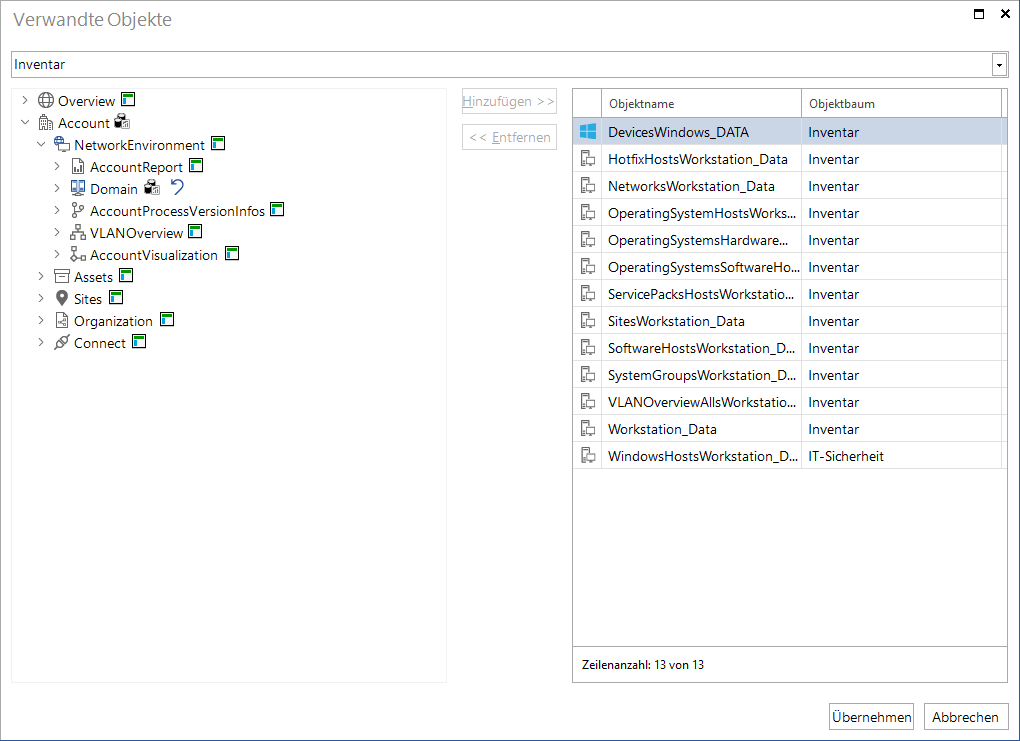
Suche indizieren
Wenn die Enterprise Suche aktiviert ist und ein Objekt vom Typ Daten ausgewählt ist, dann wird die Schaltfläche Suche indizieren angezeigt und kann dazu verwendet werden, weitere Felder dieses Objekts in den Suchindex aufzunehmen.